Программа Viber: как пользоваться
Viber – приложение для мобильных устройств, позволяющее звонить и отправлять сообщения в виде текстов иным пользователям такого же мессенджера, к тому же совершенно бесплатно. Использовать его можно через мобильный Интернет или Wi-Fi. Качество звука у него достаточно высокое. Ограничений по длительности разговоров, количеству полученных и отправленных сообщений нет. Сейчас мы рассмотрим возможности Viber: как пользоваться им на разных устройствах, и правда ли, что это бесплатно.
Почему люди пользуются Viber
Мы все хорошо знаем, что на мобильную связь уходит много денег. Операторы постоянно повышают тарифы, по умолчанию подключают платные услуги. Бывает, что списывают деньги за неоказанные услуги. В последние годы у людей возникает вопрос: каким образом общаться с родными, друзьями и просто знакомыми, чтобы не разориться? Компьютерщики создали несколько программ для этих целей, в том числе и Viber. На старых телефонах, конечно, приложением пользооваться не получится, но если у вас есть «Андроид» (смартфон), Айфон, планшет, компьютер, то устанавливайте программу и бесплатно разговаривайте с друзьями без каких-либо ограничений. Небольшая стоимость будет только при мобильном Интернете. Также можно обмениваться фотографиями. Если пользоваться Wi-Fi, причем из любой точки мира, то это будет абсолютно бесплатно. Больших сложностей в том, как пользоваться программой Viber, нет. В данной статье мы опишем подробно весь процесс.
Небольшая стоимость будет только при мобильном Интернете. Также можно обмениваться фотографиями. Если пользоваться Wi-Fi, причем из любой точки мира, то это будет абсолютно бесплатно. Больших сложностей в том, как пользоваться программой Viber, нет. В данной статье мы опишем подробно весь процесс.
Регистрация
Данная процедура займет не больше двух минут. Сейчас мы рассмотрим это более детально. Скачиваем Viber из Интернета, лучше всего с официального сайта. Он сразу же привязывается к мобильному номеру телефона и интегрируется с вашей адресной книгой. Система не требует никаких дополнительных данных и настроек. После установки сразу появится список тех людей, у кого есть Viber. Благодаря этой программе вы сможете отправлять бесплатно сообщения, делать звонки тем, у кого она загружена. Кстати, сообщение может быть любого размера, здесь ограничений нет. Также можно отправлять фотографии, координаты, и ваш друг всегда будет знать, где вы находитесь. Получается отличная замена телефонным переговорам. Очень полезной в плане экономии времени является клавиша переключения вида звонка с VoIP на обычный GSM. Разработчики написали, что приложение работает только с соединениями 3G или Wi-Fi, но это не так. Вполне нормально программа функционирует и при EGPRS. Теперь посмотрим, как пользоваться программой Viber более подробно.
Очень полезной в плане экономии времени является клавиша переключения вида звонка с VoIP на обычный GSM. Разработчики написали, что приложение работает только с соединениями 3G или Wi-Fi, но это не так. Вполне нормально программа функционирует и при EGPRS. Теперь посмотрим, как пользоваться программой Viber более подробно.
Удобства при установке Viber на телефоне
Звонить с Viber то же самое, что со своего мобильного телефона, доступны будут все контакты. Программа сразу же предлагает всем знакомым установить ее, чтобы бесплатно общаться с вами. Но теперь самое важное. Скорость интернет-соединения никак не повлияет на качество разговора. Посланные через Viber SMS передаются на другой телефон почти мгновенно, в связи с чем они не разрываются на части и не теряются. Но и это еще не все. Потребление энергии заметно снижается благодаря пользованию программой, телефон без подзарядки «проживет» намного дольше. Мы уже изучили, как пользоваться Viber на телефоне, не сказали только, что его можно установить на многих мировых языках: на русском, иврите, арабском, китайском, португальском, испанском, французском, немецком и английском. И это все бесплатно.
И это все бесплатно.
Viber для компьютера на операционной системе Windows
Недавно сделали так, что Viber позволяет отправлять сообщения бесплатно с компьютера. Другим пользователям можно звонить независимо от того, в каких странах и сетях вы находитесь. Программа синхронизирует ваши контакты, сообщения и даже журнал звонков с вашим мобильным устройством. Голосовые соединения работают с очень высоким качеством звука. Имеется даже видеозвонок, пока что, правда, экспериментальный. Также функционирует отправка текстовых сообщений, стикеров и фотографий. Если вы думаете, как пользоваться Viber на компьютере, то знайте, что ничего сложного нет. Но имейте в виду, что она устанавливается только по номеру телефона, используется общий аккаунт и автоматически синхронизируются все вызовы, сообщения и фотографии. То есть если кто-то отправит вам послание, оно поступаетт на оба устройства. В общем, нужно всего лишь загрузить программу, ввести свой номер телефона — и можно общаться с друзьями. Мы рассмотрели утилиту Viber, как пользоваться ею на компьютере.
Мы рассмотрели утилиту Viber, как пользоваться ею на компьютере.
Viber на Android
Проще всего можно использовать программу на Android. Рассмотрим, как это делается. Для начала находим ее в магазине Google Play. Затем устанавливаем ее на свое устройстве и запускаем приложение. На экране приветствия нажимаем “Продолжить”. Viber попросит разрешение доступа к адресной книге телефона, на который она установлена. Нажимаем “Разрешить”. Теперь выбираем свою страну из выпадающего списка и указываем номер телефона. Дальше дожидаемся SMS со своим кодом доступа к программе и вводим данную комбинацию цифр на экран настроек утилиты и нажимаем Enter. На этом почти все, осталось только указать свои данные и войти, например, с помощью Facebook. На этом все, теперь не нужно ограничивать себя в любом общении. Как пользоваться Viber на «Андроиде»? Все проще простого. Эта программа, если, к примеру, пользоваться ею через Wi-Fi, все время находится в сети. Ваши друзья, ее установившие, могут в любой момент написать вам, позвонить, отправить фотографию. Находятся, например, на экскурсии в Чехии — и вы с ними благодаря утилите. Прекрасно, и что особенно приятно — полностью бесплатно.
Находятся, например, на экскурсии в Чехии — и вы с ними благодаря утилите. Прекрасно, и что особенно приятно — полностью бесплатно.
Ну вот вы установили Viber для Android, как пользоваться им? Все так же элементарно, как связь через мобильного оператора.
Это уже немного посложнее. Специалисты советуют перейти на их веб-ресурс с помощью интернет-браузера и выбрать нужную марку телефона, для которой скачать Viber. Они уже проверили большинство моделей и знают работу Viber практически на каждой. Этот метод не является оптимальным, ведь не все хорошо владеют компьютером, а у некоторых нет USB-переходника. Поэтому советуем установить нашу утилиту на Nokia 5800 Navigation Edition. А мы расскажем, как пользоваться приложением Viber. Подробная инструкция: берем свой мобильник и при помощи USB-кабеля подключаем его к компьютеру; скачиваем нашу утилиту на устройство; скопируем ее в телефон или на флешку; отключаем мобильник от компьютера; телефон перезапускаем; файловым менеджером находим в телефоне свою программу и начинаем ее установку. Выполняем в это время все советы. Установив, запускаем и делаем бесплатный звонок. Таким образом вопрос после установки Viber: как пользоваться — уже неактуален. Установить его непросто, зато дальше – нет проблем, как обычно.
Выполняем в это время все советы. Установив, запускаем и делаем бесплатный звонок. Таким образом вопрос после установки Viber: как пользоваться — уже неактуален. Установить его непросто, зато дальше – нет проблем, как обычно.
Как пользоваться Viber на планшете, подробное объяснение
К сожалению, версия Viber для планшета iPad в настоящее время еще не создана, но можно пользоваться версией для iPhone. Плюсы программы: база пользователей большая, звук качественный, реклама отсутствует, конфиденциальность очень высокая, абсолютно бесплатная. Устанавливается она на планшет следующим образом: в первую очередь нужно скачать программу; затем запустить ее установку; зарегистрироваться в системе путем введения номера телефона; получаем код валидации; вводим его в программу; открываем доступ к своей адресной книге. Сам планшет не может получать и отправлять SMS, так что нужно вставить micro-SIM в телефон и получить таким путем код активации. Сделали это – вводим его в планшет. Чтобы получить ответ на вопрос, как пользоваться программой Viber, нужно подключить iPad к 3G или Wi-Fi — и можно приступать к общению с собственниками такой программы.
Нюансы Viber в планшете
Мы убедились, что им можно пользоваться, даже хотя для iPad он не создан. Даже при первом запуске его на планшете вы получите предупреждение о частичной совместимости. Вы его просто игнорируете и запускаете приложение. На дисплее будет экран, как в iPhone. Приложение «захочет» получить номер телефона, но авторизацию вы пройдете по коду подтверждения. То есть присутствие SIM-карты не обязательно. Так работает в данном случае Viber. Как пользоваться им на данном устройстве — теперь должно быть понятно. Самой популярной и важной программой связи голосом является Skype. Но есть и ряд альтернатив ему. Одной из таких является Viber, который отличает простота использования и высокое качество связи. Но первое место все еще за Skype, хотя многие люди уже устанавливают себе другие приложения. Тем более что звонки на номера телефонов в Viber, например, гораздо дешевле.
Что такое Viber и как им пользоваться?
У тех, кто активно пользуется мобильной связью, вполне резонно может возникнуть вопрос, как на ней сэкономить, не ограничивая при этом себя в общении. Далеко не все знают, что для этого существуют удобные приложения, которые продвинутые люди освоили уже давно. И конечно они не будут интересоваться, что такое Viber и как им пользоваться, потому что уже распробовали все преимущества этой небольшой программки.
Далеко не все знают, что для этого существуют удобные приложения, которые продвинутые люди освоили уже давно. И конечно они не будут интересоваться, что такое Viber и как им пользоваться, потому что уже распробовали все преимущества этой небольшой программки.
Вайбер является универсальным, популярным приложением, позволяющим всегда быть на связи. В Россию оно пришло относительно недавно, а вот за рубежом, в самых разных странах мира, пользователи уже достаточно долгое время экономят с его помощью свои средства и время. Вайбер позволяет не просто слышать своих собеседников, он передает сообщения абсолютно без искажений и на любые расстояния. Кроме того, он подходит для отправки тестовых писем, фотографий и картинок. Среди других его достоинств стоит отметить следующие:
- может полностью заменить собой услуги мобильного оператора, и при этом звонки не будут стоить ни копейки;
- приложение очень простое, удобное в использовании;
- оно требует мало ресурсов для размещения в памяти телефона;
- работает быстрее, чем аналогичные программы;
- съедает мало энергоресурсов телефона;
- в приложении не нужно авторизовываться;
- его можно использовать на только на мобильных устройствах, но и на стационарном ПК;
- единственное условие для работы – наличие доступа к сети.

Как пользоваться Viber на телефоне?
В интернете можно найти много положительных отзывов о работе данного приложения. Уже достаточно большое количество людей отдали ему предпочтение по вышеуказанным причинам. Поэтому попробовать Вайбер определенно стоит, ведь если он вам не понравится, то его всегда можно удалить без каких-либо сложностей.
Но чтобы ощутить на себе все преимущества популярного средства связи, для начала стоит, все же, разобраться, как пользоваться приложением Viber. Здесь все довольно просто.
Для начала приложение нужно скачать – сделать это можно бесплатно в сети. Нужно иметь в виду, что есть отдельные версии для Андроида и Айпадов. Первые можно найти в Гугл Плей, просто набрав в строке поиска название программы, вторые легко скачиваются из App Store.
Далее необходимо адаптировать вариант с общими настройками непосредственно для вашего смартфона. В принципе, этого не нужно делать, если у вас уже установлен GPRS или 3G. Подключиться к GPRS можно через своего мобильного оператора. Если же есть доступ к Wi-Fi, то за пользование Вайбером вы вообще не будете платить.
Если же есть доступ к Wi-Fi, то за пользование Вайбером вы вообще не будете платить.
Установка приложения тоже является достаточно простой процедурой: вам просто нужно будет его запустить, ввести свой номер в специальном поле, получить СМС с кодом и записать его в указанном месте. После этого сразу можно начать общение.
Как пользоваться Viber на компьютере?
На стационарном ПК или ноутбуке использовать Вайбер тоже очень просто. Нужно скачать приложение на жесткий диск в формате Windows, установить его с правами администратора, следуя пошаговой инструкции, высвечивающейся на экране, запустить приложение, ввести код из СМС, которое пришло на ваш телефон, и начать общаться.
Как пользоваться Viber на компьютере без телефона?
Достаточно часто люди задают вопрос, как пользоваться программой Viber, если нет доступа к телефону, а только к компьютеру. Подобное невозможно, поскольку предварительная активация с помощью СМС, приходящей на смартфон, обязательна.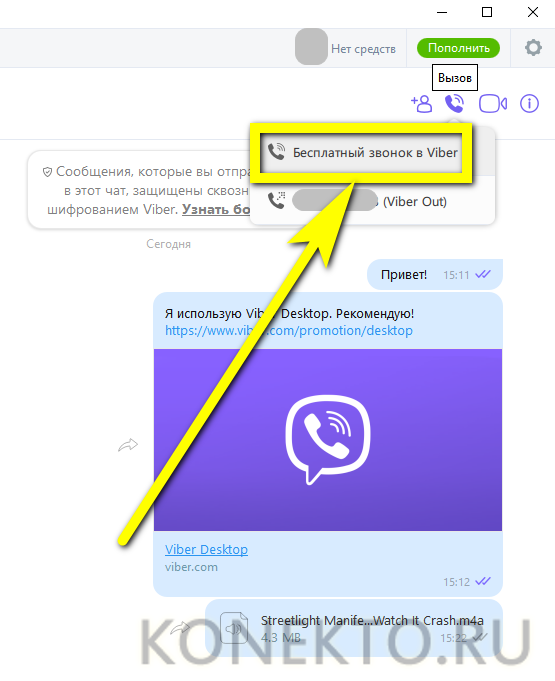
Как пользоваться Viber без номера телефона 2 декабря 2022 г. 2 декабря 2022 г.
Нужен ли номер телефона для использования Viber? Если это так, можете ли вы звонить и разговаривать со своими друзьями и родственниками через Viber, не привязывая его к номеру телефона? Что ж, давайте узнаем.
Звучит сложно? Это не. Существуют законные интернет-магазины, которые продают виртуальные телефонные номера. Вы также можете найти бесплатные виртуальные номера онлайн.
Давайте углубимся и выясним, как мы можем использовать Viber, не активируя его с помощью наших номеров телефонов.
СОДЕРЖАНИЕ
- Обзор активации аккаунта Viber
- Настройка viber без привязанного номера телефона
- Окончательные мысли
- FAQS
 Голосовые вызовы, текстовые сообщения и видеозвонки пользователей являются конфиденциальными. Стороннее лицо или агентство не может перехватывать текстовые сообщения, голосовые или видеовызовы .
Голосовые вызовы, текстовые сообщения и видеозвонки пользователей являются конфиденциальными. Стороннее лицо или агентство не может перехватывать текстовые сообщения, голосовые или видеовызовы .Вам потребуется подключение к Интернету , операционная система , совместимая с приложением Viber , и номер телефона . Но вам придется зарегистрировать свою учетную запись Viber на телефоне, чтобы использовать версию для ПК.
Возможно, вы заметили, что приложение запрашивает номер телефона при открытии новой учетной записи Viber. Viber использует ваш номер телефона в качестве идентификатора. Поэтому трудно использовать Viber без действительного номера телефона, независимо от того, делаете ли вы это на Android, iOS, Mac, Linux или Windows.
Viber не запрашивает адрес электронной почты при активации новой учетной записи. Поэтому вы не можете использовать свою электронную почту для открытия новой учетной записи Viber.
Итак, как настроить Viber без действительного номера телефона?
Настройка Viber без номера телефона, привязанного к SIM-картеМожно создать учетную запись Viber без использования номера телефона. Вам нужно будет использовать виртуальный номер для доступа к коду, который активирует вашу учетную запись Viber.
Провайдеры не привязывают виртуальные номера к любое физическое местоположение . Хотя он идентифицируется как виртуальный, он действует как реальный номер телефона . Номер принимает или совершает звонки на любое мобильное устройство.
Вам не потребуется физический адрес или SIM-карта для использования виртуального номера. Звонки и текстовые сообщения будут проходить через VoIP (протокол передачи голоса по Интернету). Таким образом, с использованием виртуальных телефонных номеров будет лучшей и более безопасной альтернативой, если вы хотите использовать Viber, не используя свой обычный номер телефона.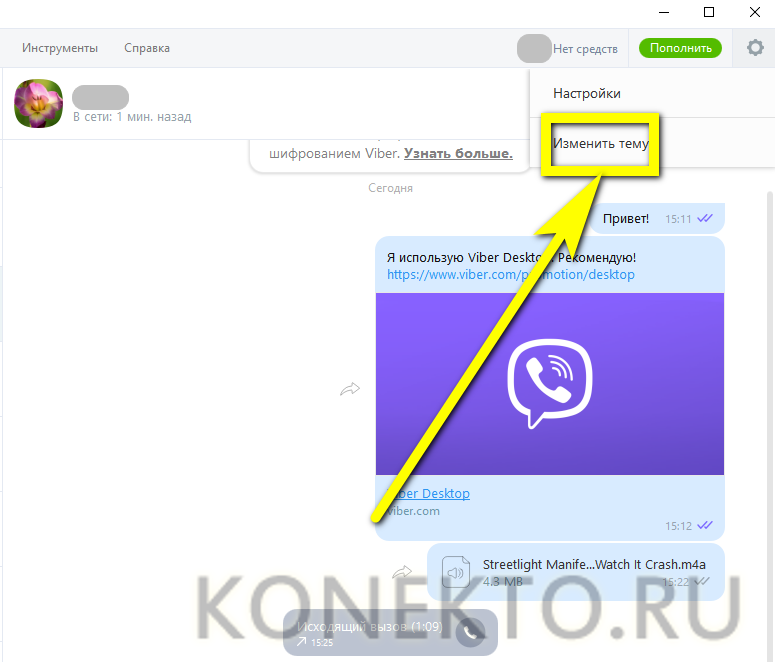
Вот пошаговая процедура создания и использования Viber без рабочего номера телефона.
- Скачайте и установите Viber на телефон.
- Перейдите к поставщику виртуальных номеров онлайн и зарегистрируйтесь. Попробуйте Google Voice. У вас может быть личный номер или номер для бизнеса Google Voice.
- В этом случае коснитесь «Для личного пользования».
- Выберите свое устройство из вариантов ( Android, iOS, или Web ).
- Загрузите Google Voice на свое устройство.
- Запустите приложение.
- Войдите в Google Voice .
- Ознакомьтесь с Политикой конфиденциальности и Условиями обслуживания .
- Нажмите « Продолжить », а затем «
- Поиск виртуального номера .
 Вы можете сделать это по коду города или города.
Вы можете сделать это по коду города или города. - Когда вы найдете номер, коснитесь опции « Select » рядом с номером.
- Следуйте инструкциям на экране, чтобы завершить процесс регистрации.
- Вернитесь в свою учетную запись Viber и введите виртуальный номер в поле « Номер телефона ».
- Перейдите к Google Voice и щелкните вкладку « Сообщение ».
- Скопируйте проверочный код из Viber и используйте его для активации своей учетной записи Viber
Номер VoIP позволит вам общаться с людьми через Viber без номера телефона или сим-карты. После того, как вы зарегистрируетесь и активируете свою учетную запись Viber, вы сможете свяжите учетную запись с вашим ПК
без номера телефона.- Установите Viber на свой компьютер.
- Приложение попросит вас отсканировать QR-код с помощью мобильного Viber.

- Откройте Viber на своем телефоне и нажмите меню (кнопка с тремя точками).
- Щелкните значок « QR ».
- Отсканируйте QR-код на ПК.
- Нажмите « Синхр. »
Можно использовать Viber без необходимости привязывать номер телефона к физическому адресу или SIM-карту. Виртуальные телефонные номера делают это возможным. Вы можете получить их онлайн. Помните, что вы не ограничены Google Voice. Есть много провайдеров, которые предлагают бесплатные и премиальные виртуальные номера.
Попробуйте и поделитесь с нами своими впечатлениями от Viber. Мы хотели бы знать, активировали ли вы наконец свой Viber с помощью виртуального номера.
Часто задаваемые вопросы Да, можно. Но для этого вам понадобится приложение Clone. Приложение Clone поможет вам клонировать ваше приложение Viber. Загрузите и установите приложение Clone на свой телефон, откройте приложение и перейдите на вкладку «Clone App».
5 новейших способов использования Viber на ПК
home_iconСоздано с помощью Sketch.Home > Mirror Tips > 5 новейших способов использования Viber на ПК
Spencer Hill
9 февраля 2022 г. (обновлено: 10 мая 2022 г.)
Чтение через 4 мин.
0 Количество
Одно из лучших приложений для общения, Viber, должно использоваться со смартфоном и является ценным инструментом общения на работе. Связав Viber на ПК, вы сможете общаться, не отвлекаясь на другие дела, связанные с телефоном. Большая линия дисплея также способствует лучшему проведению конференц-связи.
- Часть 1. Загрузите Viber для ПК с официального пути (Windows и Mac)
- 1. Как установить Viber на Windows
- 2.
 Как установить Viber на Mac
Как установить Viber на Mac - 3. Как активировать Viber на ПК
- Часть 2: 4 способа использования Viber на компьютере без загрузки
- 1. Сравнение 4 способов зеркалирования
- 2. iMyFone MirroTo [Горячий]
- 3. AirDroid Cast
- 4. Зеркало телефона
- 5. Отражатель
Независимо от того, какой у вас компьютер: Mac или Windows, вам придется установить Viber. Загрузите его с официального сайта приложения Viber.
1.1 Как установить Viber на Windows
- После загрузки откройте загруженный файл, если ваш компьютер не настроен на его автоматическое открытие, и нажмите «Установить». Если вы не можете его найти, как это иногда бывает, найдите ‘vibersetup’ в строке поиска.
- В зависимости от ваших настроек безопасности ваш компьютер может попросить вас подтвердить, что загрузка выполняется из безопасного источника перед установкой.

- Следуйте инструкциям мастера установки до конца. Установка должна завершиться в течение нескольких минут.
Примечание
Существует 32-битная версия Viber и 64-битная версия Viber. Если 64-разрядная версия не устанавливается после загрузки, возможно, она несовместима с вашим компьютером. Скачайте Viber 32 бит и установите.
1.2 Как установить Viber на Mac
- Загрузите версию Viber для Mac для рабочего стола.
- Загрузка должна занять несколько минут, после чего в нижней части экрана появится значок.
- Щелкните значок, и вы перейдете к расположению Viber на компьютере.
- Перетащите значок Viber в папку приложений.
- Дважды щелкните значок, который теперь находится в папке приложения.
- Система может спросить, была ли загрузка из надежного источника. Нажмите «Да» .
1.
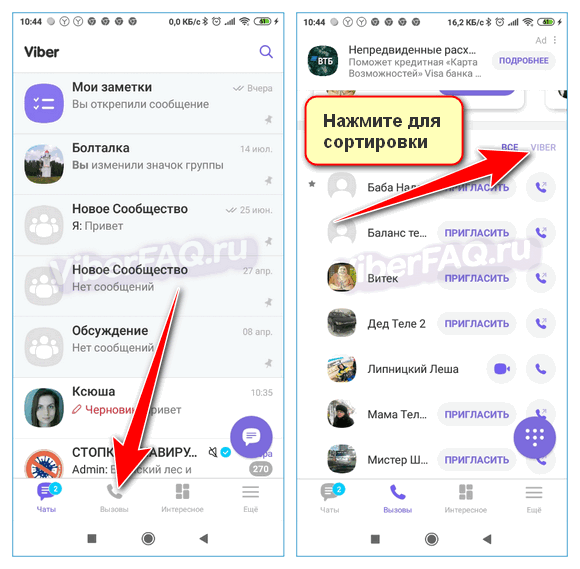 3 Как активировать Viber на ПК
3 Как активировать Viber на ПК- Откройте Viber на своем Android или iPhone. Нажмите на три полоски в правом верхнем углу экрана Android или на три точки в том же месте на iPhone.
- Щелкните/коснитесь значка ; значок QR должен появиться автоматически, но если это не так, нажмите на вкладку «Сканер QR» на устройствах Android и «Сканировать QR-код» для iOS.
- Смартфон предложит вам подтвердить активацию Viber, после чего вы должны выбрать «Да» или « Подтвердить» в зависимости от случая для Android и iPhone.
- Отсканируйте QR-код на экране рабочего стола, наведя камеру смартфона на код.
- Нажмите «Открыть Viber» на экране компьютера, чтобы открыть приложение на компьютере.
Вы можете использовать Viber на ПК без скачивания. Вам нужно отразить его, используя различные способы зеркалирования.
2.1 Сравнение 4 способов зеркалирования
Способ дублирования экрана | Совместимость | Простота или сложность использования | Стабильность соединения | Качество изображения на экране |
Зеркало iMyFoneTo | iOS и Android | Простота использования | Очень стабильный | Достаточно высокое качество |
AirDroid Cast | iOS и Android | Довольно сложно | В основном стабильный | Хорошее качество |
Зеркало для телефона | Андроид | Довольно сложно | Стабильный | Достаточно высокое качество |
Отражатель | iOS и Android | Трудный | Немного нестабильно | Достаточно высокое качество |
2.
 2 iMyFone МирроК
2 iMyFone МирроКiMyFone MirrorTo, пожалуй, лучший на рынке сегодня. Он безупречно работает на устройствах iOS и Android. Это дает вам возможность наслаждаться большей линией дисплея без установки приложений на ПК. Вы даже можете наслаждаться большим дисплеем в приложениях, которые невозможно установить на ПК.
Большинство пользователей дают ему отличную оценку, и поэтому он имеет 4,5 балла из 5, что является фантастическим, учитывая, что у него сотни тысяч отзывов.
1 000 000+ загрузок
Возможности MirrorTo
- При зеркальном отображении вы можете использовать экран ПК для управления экраном телефона, чтобы лучше развлекаться.
- Можно использовать социальные сети, такие как Snapchat, Linkedin, Instagram и другие платформы с большим экраном для лучшего общения.
- Вы можете легко транслировать экран своего телефона в прямом эфире на такие платформы, как Facebook, Youtube, Instagram и т. д., для более удобного обмена.

Попробуйте бесплатно Попробуйте бесплатно
Следуйте инструкциям по использованию Viber на ПК через MirrorTo
- Загрузите и установите iMyFone MirrorTo на свой компьютер и запустите программу.
- Подключите мобильное устройство к телефону с помощью USB-кабеля. Выберите «Передача файлов» .
- Перейдите в настройки разработчика и включите отладку по USB.
- Нажмите «Включить» , чтобы предложить разрешение на зеркалирование. Теперь вы можете видеть Viber на своем ПК.
Попробуйте бесплатно Попробуйте бесплатно
2.3 AirDroid Cast
AirDroid Cast — это мощное устройство, которым легко делиться и управлять экранами Android и iOS на большом дисплее. Вы можете напрямую управлять этими мобильными устройствами на компьютере.
Основная особенность AirDroid Cast
- Airdroid — это приложение для трансляций с уникальной функцией одновременной трансляции нескольких экранов на одном устройстве.

- Поддерживает передачу файлов и управление ими.
- Позволяет отправлять уведомления и сообщения с различных устройств.
Шаги по использованию Airdroid Cast
- Загрузите AirDroid на свое устройство Android. Перейдите в магазин Google Play, чтобы загрузить AirDroid. Установите и запустите его.
- Включите функцию, позволяющую видеть все приложения, установленные на телефоне, на экране ПК.
- Коснитесь зеркальной службы уведомлений AirDroid и установите флажок.
- Нажмите «ОК» на появившемся экране подтверждения.
- Откройте QR-код.
- Наведите камеру на QR-код под «Сканировать QR» .
- Ваш экран Viber автоматически зеркально отразится.
2.4 Зеркало телефона
Phone Mirror гордится тем, что является лучшим программным обеспечением для зеркалирования Android на ПК. Он позволяет управлять устройством на экране ПК с помощью мыши и клавиатуры.
Основная функция зеркала телефона
- Technoshare позволяет выключить экран телефона и по-прежнему отображать его на экране ПК.
- Позволяет управлять смартфоном Android с помощью мыши и клавиатуры ПК.
- Вы можете обмениваться файлами между ПК и Android.
Шаги по использованию зеркала телефона
- Запустите общий доступ к телефону Tecnoshare и подключите смартфон Android.
- Разрешить отладку по USB.
- После завершения отладки щелкните значок зеркала, чтобы начать зеркалирование.
2,5 Отражатель
Reflector — приложение для зеркального отображения экрана для устройств Android и iOS. Он отлично подходит для личного использования, но может быть не так эффективен в профессиональных условиях с несколькими устройствами.
Основная характеристика рефлектора
- Мониторинг экрана в отражателе полностью беспроводной; вам не нужны шнуры или кабели для подключения.

- Совместимость с iPhone, Android, Mac, Windows, Chromebook.
- Позволяет записывать экран и закадровый звук.
Инструкции по использованию отражателя
- Загрузите и установите рефлектор на свой компьютер.
- Убедитесь, что ваш компьютер и iPhone находятся в одной сети Wi-Fi.
- Открытый отражатель на ПК.
- Откройте экран телефона и выберите «Дублирование экрана» в экранном меню.
- Выберите нужный приемник и используйте Viber на своем ПК.
iMyFone MirrorTo во многом отличается от других приложений для зеркалирования Viber. TechRadar — одно из уважаемых ИТ-изданий, поддерживающих его. Одна вещь, которая выделяется больше всего, — это его совместимость на различных платформах.
Скринкастинг с использованием iMyFone MirrorTo помогает вам получить доступ к Viber и другим страницам социальных сетей на ПК. Это увеличивает ваше удовольствие от этих сеансов и позволяет иметь доступ к ним даже во время работы.
